原创Adobe PhotoShop CS6中文版如何制作草地-Adobe PhotoShop CS6中文版制作草地的方法
很多用户刚刚接触Adobe PhotoShop CS6中文版,不是很熟悉Adobe PhotoShop CS6中文版如何制作草地?下文小编就为大伙带来了Adobe PhotoShop CS6中文版制作草地的方法,对此感兴趣的用户一起来下文看看吧。
新建一个文档,设置前景色为白色,背景色为黑色,执行滤镜—渲染—云彩。
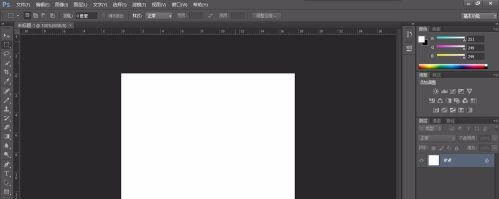
填充草绿色。

选择“滤镜—杂色—添加杂色”,设置数量为30%,高斯分布,勾选单色。
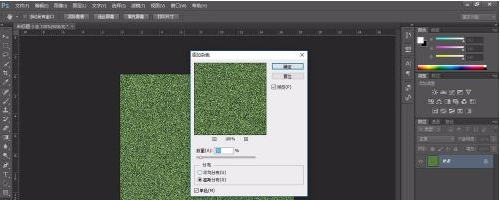
执行“滤镜—模糊—高斯模糊”。
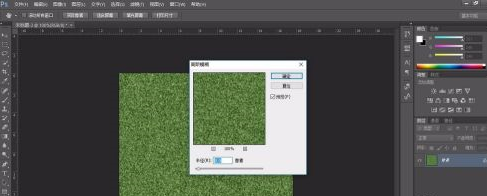
选择“滤镜—风格化—风”,方法设置如下图所示。

将草地图层再次转智能对象,旋转90度。再次执“滤镜—风格化—风”,设置方法为“飓风”,方向从左。然后再转一次智能对象,旋转-90度。

通过调整色阶,调整草地对比度。
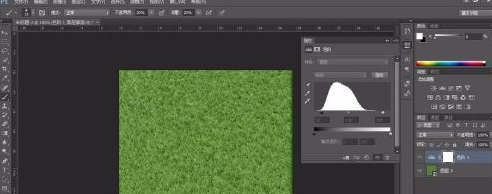
合并可见图层。
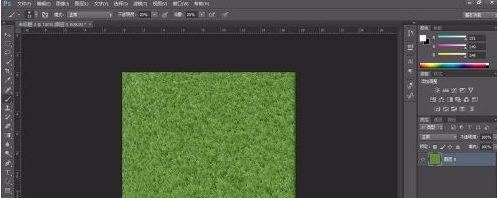
以上就是小编给大家带来的Adobe PhotoShop CS6中文版制作草地的方法,希望本文内容能帮助到大家!





